
Az Amazon FreeTime kézenfogva a legkifinomultabb és legkönnyebben használható szülői felügyeleti eszköz, amely elérhető a táblagépekhez. Így állíthatja be, hogyan férhet hozzá a hatalmas FreeTime Unlimited médiatárhoz, és hogyan állíthat be időkorlátokat gyermekei számára.
Mi a FreeTime?
ÖSSZEFÜGGŐ: Hogyan zárható le iPad vagy iPhone gyerekeknek
A FreeTime az Amazon szülői felügyelet-verziója. Az Amazon Fire Tablets-jén található, de elérhető is a Google Play Áruházban nagyjából minden androidos telefonhoz vagy táblagéphez is. Az alábbiakban bemutatjuk, hogyan lehet mindegyiket beállítani.
A többi szülői felügyelettel ellentétben, például az iPad-en elérhetőeken, a FreeTime nem csak azt jelenti, hogy egy gyereket bezár egy alkalmazásba, kizárja őket más alkalmazásokból, vagy megakadályozza, hogy hozzáférjenek az eszköz kezelőpaneljéhez. A FreeTime egyenesen újrakészíti az eszközt, és teljesen önálló, gyerekbarát táblagé alakítja, könnyen kezelhető kezelőfelülettel, teljesen különálló alkalmazáslistával, csak a gyermek számára, és egyedi profilokkal, hogy a háztartásodban minden gyermek megkapja a sajátját saját korának megfelelő irányítópult: a kisgyermeknek lehetnek kisgyermekbarát játékai és felolvasható alkalmazásai, a középiskolásnak pedig fejlettebb játékai és saját médiakönyvtára is lehet.
Továbbá a nagyon olcsó hozzáadásával FreeTime Unlimited (Havonta 2,99 dollár egy gyermek számára, vagy 6,99 dollár egy Amazon Prime-fiókkal rendelkező egész család számára), hozzáférést kap egy kézzel készített filmek, televíziós műsorok és könyvek hatalmas könyvtárához, amelyeket folyamatosan frissítenek és nem igényelnek különösebb erőfeszítéseket a szülők fenntartása vagy gondozása.
Hogyan állítsuk be a FreeTime-et egy nem Fire Android eszközön
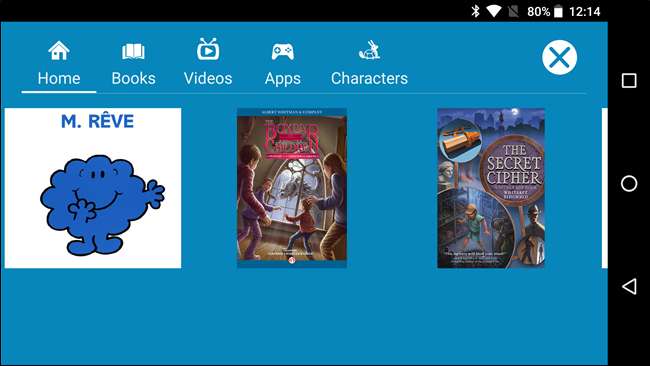
Mivel a FreeTime be van sütve a rendszerbe az Amazon Fire Tablets-jén, nincs szükség telepítésre - csak be kell ugrania és el kell kezdenie a profilok beállítását. Ez nem igaz más Android-eszközökre, mivel ugyanolyan hatás elérése érdekében félig hosszadalmas telepítési folyamatot kell végrehajtania. Itt van, mit kell tennie. (Ha Fire táblagépe van, ugorjon a cikk következő szakaszára.)
Először irány a Google Play Store és telepítse a FreeTime alkalmazást a kérdéses Android-eszközön. A telepítés után folytassa a FreeTime indítását, majd jelentkezzen be az Amazon-fiókjába.
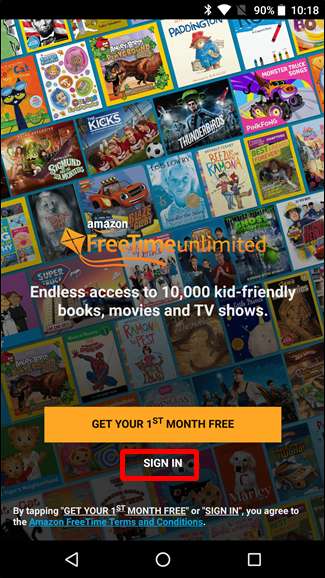
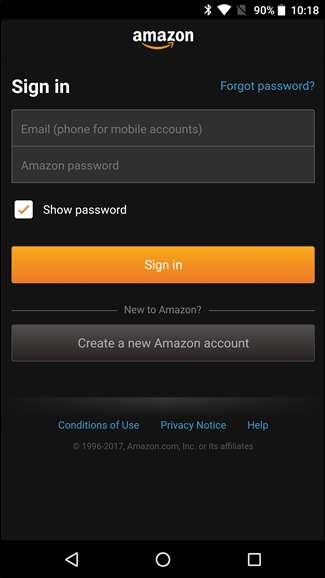
Először meg kell adnia egy csomó engedélyt, kezdve az alkalmazáson belüli vásárlások korlátozásával a Google Playen. Szerencsére a FreeTime alkalmazás végigvezeti Önt a teljes telepítési folyamaton. Koppintson a „Google Play Áruház megnyitása” gombra, majd kövesse a következő oldalon található utasításokat.
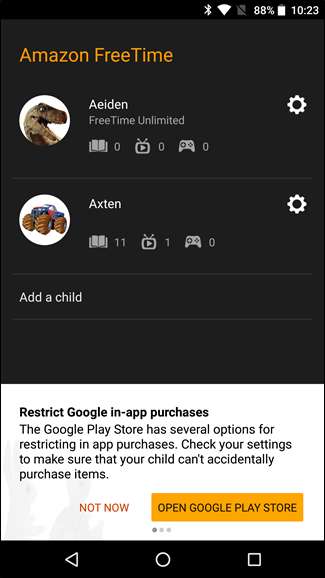
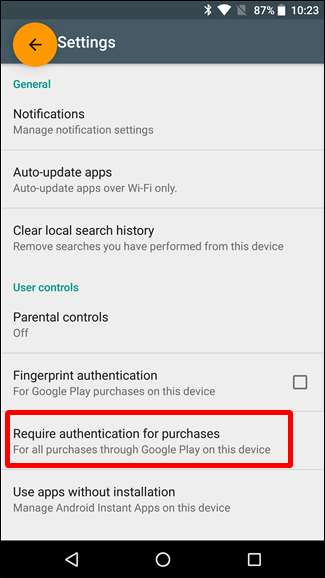
Ha engedélyezni szeretné az Amazon egyedi gyerekbarát böngészőjét FreeTime módban, akkor ezt a következő lépésként tegye meg. Érintse meg a „Böngésző engedélyezése” gombot, hogy megvalósuljon, majd válassza ki, mely profilokon szeretné engedélyezni (ha már van ilyen beállítva).
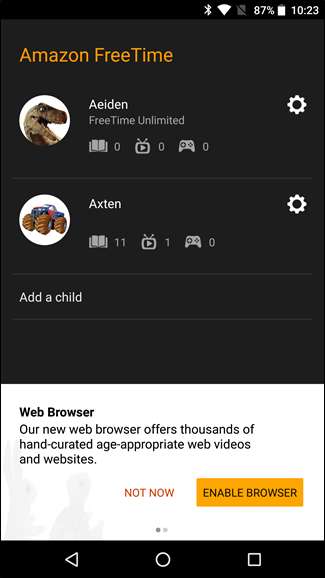
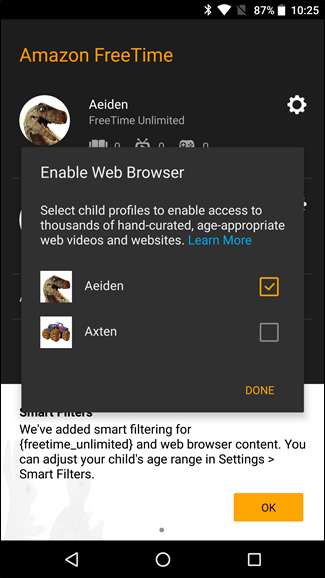
Végül válassza az „OK” lehetőséget az Intelligens szűrők oldalon.

Kezdő lépések a FreeTime profilokkal (a Fire és az Android táblagépeken)
Míg a FreeTime korábban Fire Tablets rendszeren futó alkalmazás volt, ma már maga a rendszer szerves része - beépítve a Profilok és a Családi könyvtár beállításaiba. A Fire táblagépen való megtalálásához ugorjon a Beállítások menübe úgy, hogy lerántja az értesítési felületet, majd megérinti a fogaskerék ikont. Érintse meg a Profilok és családi könyvtár lehetőséget.
Más Android-eszközökön csak indítsa el a FreeTime alkalmazást.
Ha korábban különböző profilokat állított be (amint azt az alábbi képernyőképen látom), itt megjelennek. Ha nem, akkor kezdjünk hozzá egy új hozzáadásával.

Ezután hozzon létre egy profilt minden gyermek számára a „Gyermek hozzáadása” gomb megérintésével. Adja meg a gyermek nevét születésnapként, majd válasszon egy „témát”, amelyet a gyermek életkora határoz meg. Ha elkészült, érintse meg a „Profil hozzáadása” gombot.

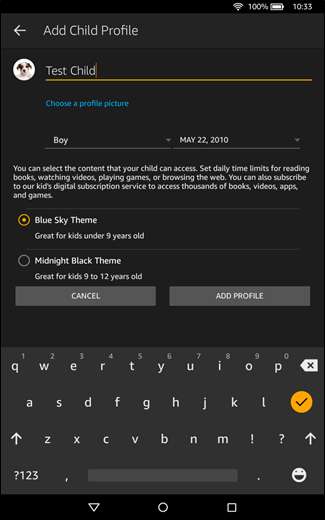
Android-eszközökön az első FreeTime-profil első indításakor meg kell tennie a bit további beállítás. Ismét csak kövesse a képernyőn megjelenő utasításokat.
Először engedélyezi a FreeTime alkalmazás használati nyomon követését, beállítja azt alapértelmezett indítóként, és beállítja a szülői PIN-kódot. A telepítési folyamat ezen részének megkezdéséhez érintse meg az „OK, csináljuk” gombot.
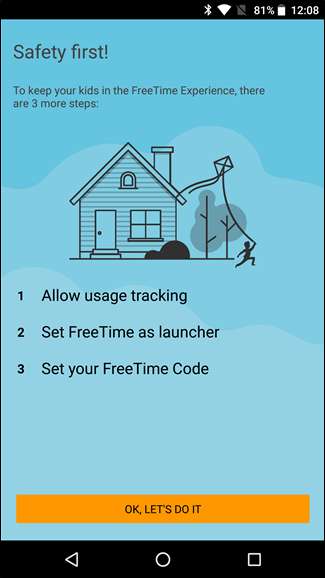
Először engedélyezze a felhasználás követését. Olvassa el az utasításokat itt, majd érintse meg újra az „OK, csináljuk” gombot. Ezzel a Usage Access menübe jut - csak engedélyezze a funkciót az Amazon FreeTime számára. Ez alapvetően lehetővé teszi a FreeTime számára, hogy nyomon kövesse a többi alkalmazás használatát, ami alapvetően elengedhetetlen az alkalmazás számára, hogy azt tegye, amit csinál. Miután engedélyezte, koppintson a Vissza gombra.
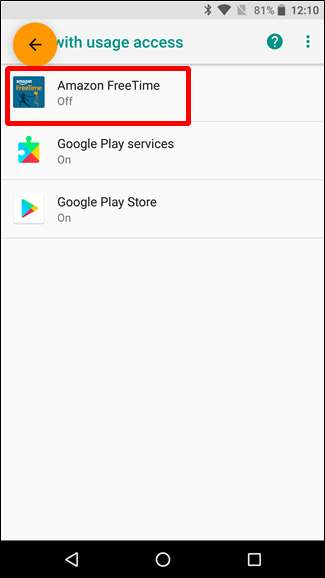
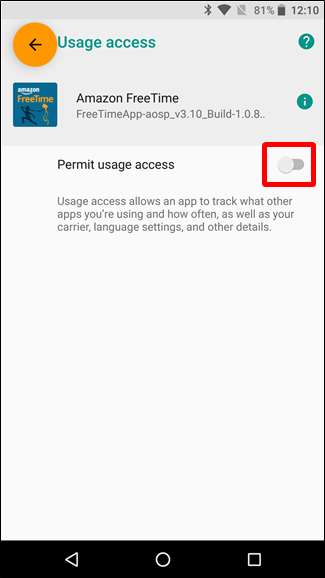
Ezután a FreeTime-et állítja be alapértelmezett indítóként. Érintse meg újra az „OK, csináljuk meg” gombot, majd válassza az „Mindig” lehetőséget az Amazon FreeTime használata otthonként opció alatt.
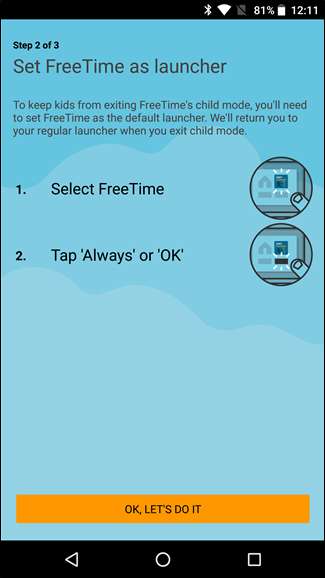
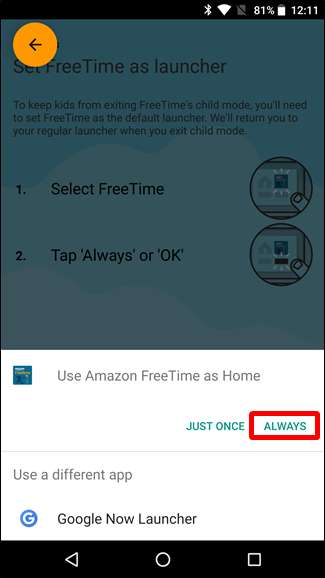
Végül állítsa be a FreeTime jelszavát. Miután ez megtörtént, azonnal bekerül a gyermekprofilba.
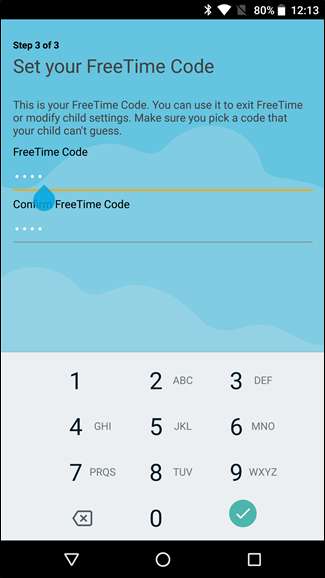
Ettől a ponttól kezdve a telepítési folyamat azonos a Táblagépeken és más Android-eszközökön.
Az új profil létrehozása után hozzáadod a tartalmat. Alapvetően minden közül választhat az Amazon tartalomtárában, de az első lapon minden gyerekbarát dolog előre kiválasztva van egy helyen. Válasszon és válasszon szabadidejében, vagy csak érintse meg az „Összes gyerek címének hozzáadása” gombokat, hogy az Amazon megtehesse a nehezét az Ön számára. Ha elkészült, koppintson a „Kész” gombra.
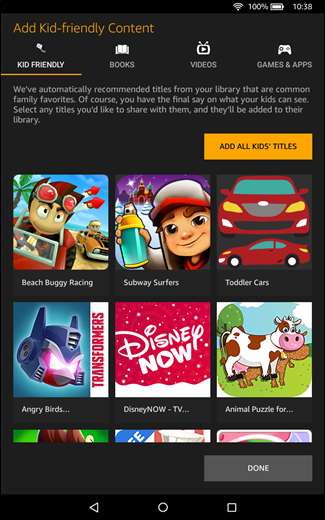
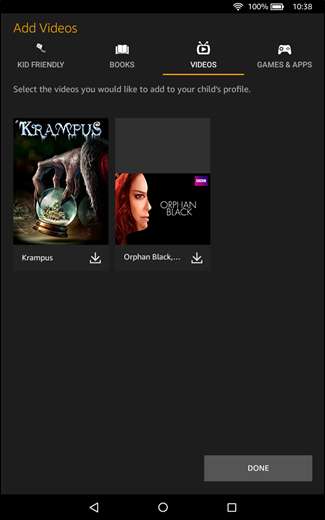
Ez visszaviszi a Profilok oldalra. Ez az alapértelmezett nézet, amelyet mindig látni fog, amikor elindítja a FreeTime alkalmazást az Android rendszeren, vagy a Profilok lehetőséget a Tűzoltó táblák beállításai alatt. Egy adott gyermek beállításainak módosításához érintse meg a gyermek nevét (vagy Androidon érintse meg a fogaskerék ikont).
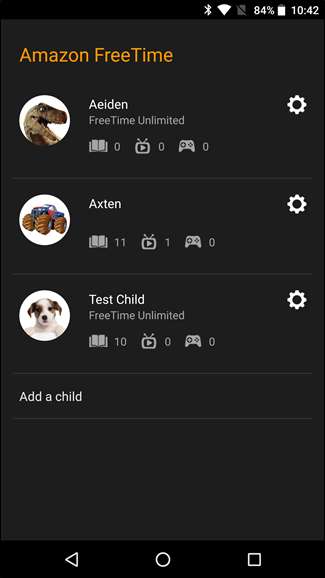
Itt számos lehetőség áll rendelkezésre, beleértve a napi célokat és az időkorlátokat, a tartalomkezelést, a FreeTime Unlimited beállításokat (erről bővebben alább) és a profil szerkesztési funkciókat. Ezek a lehetőségek kissé eltérhetnek attól függően, hogy milyen típusú eszközt használsz - Android-eszköz vagy Fire Tablet, telefon vagy táblagép stb. -, de a FreeTime által kínált hús és burgonya többnyire megegyezik.
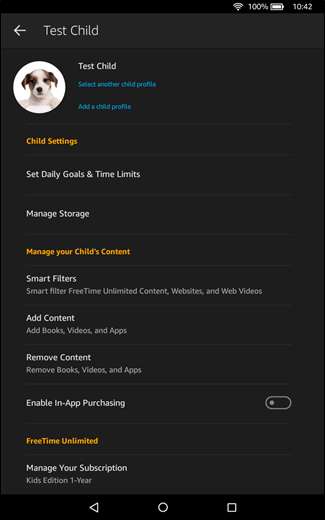
A FreeTime-profilok testreszabása
Kezdjük a FreeTime legfontosabb eszközeivel: Napi célok és időkorlátok. Menjen előre, és érintse meg a „Napi célok és időkorlátok beállítása” opciót, majd nyomja meg a kapcsolót ezen funkciók engedélyezéséhez.
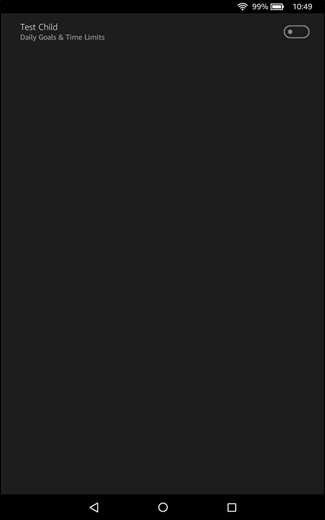
Rendben! Itt van néhány lehetőség. Kezdje a gyermek lefekvési idejének beállításával, amely alapvetően letiltja a tabletta használatát ez idő után. Emellett meghatározott oktatási alapú célokat is meghatározhat, meghatározva az oktatási könyvek, videók és alkalmazások szükséges időtartamát. Ha a kis Eduardo átkozott napot tölt majd a táblagépén, akkor tanulhat is valami , jobb?
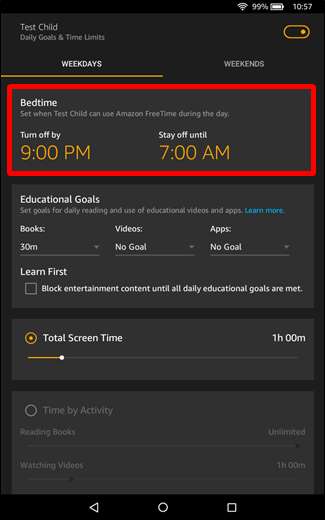
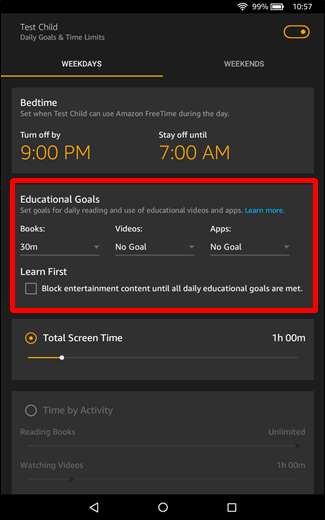
Lehetőség van a megengedett képernyőidő teljes összegének beállítására is, amely lehet vagy nem az, amiben érdekelt. Beállíthatja egy órától hat óráig, de van egy "korlátlan" lehetőség is. Ha nem csak a takarást lehetővé tevő képernyőidővel foglalkozik, akkor lehetőség van arra is, hogy tevékenységenként engedélyezzen meghatározott időt. Így engedheti meg nekik, hogy annyi könyvet olvassanak, amennyit csak akarnak, de csak korlátozott ideig nézhetnek videókat vagy játszanak játékokat. Szeretem, hogy ez milyen szemcsés.
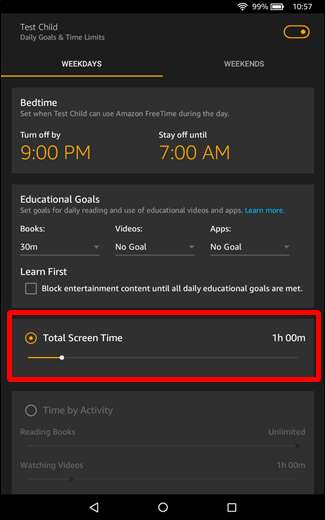
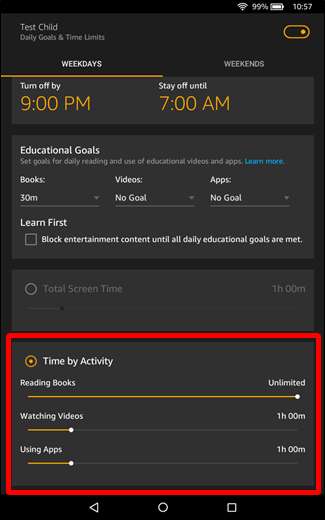
Miután befejezte az idők beállítását, csak nyomja meg a Vissza gombot.
Néhány további módosítást itt végezhet, például olyan tartalmi opciók hozzáadása / eltávolítása, amelyekkel új könyveket, alkalmazásokat és videókat adhat hozzá vagy távolíthat el; egy webböngésző váltása; és az intelligens szűrők, amelyek alapvetően segítenek a kurált élmény létrehozásában FreeTime Unlimited profilok.
A FreeTime profil belsejében
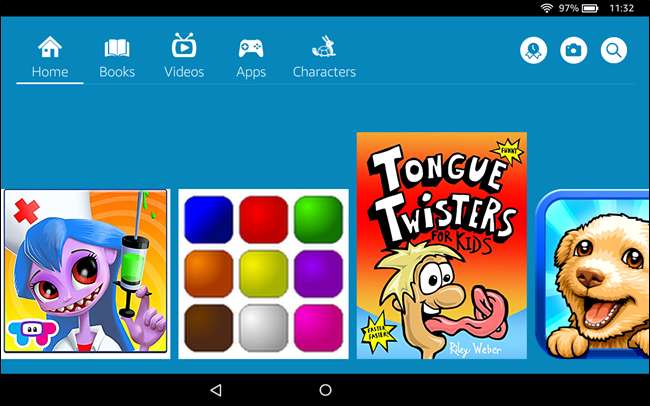
Miután elindította a FreeTime-ot és kiválasztotta gyermeke profilját, a táblagép nem csak felületesen válik a táblagéppé - valójában teljesen bezárja magát. A lezárási folyamat olyan alapos, sőt, meglepődtünk, hogy milyen teljes munkát végez. A FreeTime még a helyi tárhelyet is leválasztja, így akkor is, ha van egy különlegesen okos gyermeke, aki a táblagépet csatlakoztatja a számítógéphez, nem tudja megnyitni a mappákat, amelyek anya és apa által készített képeket, zenét, filmeket vagy egyéb tartalmat tartalmaznak az eszköz.
Amit a gyermek látni fog, az a fenti képernyő, amely a média körhintáját tartalmazza. Ez a körhinta alapértelmezés szerint az Amazon tulajdonos közvetlen könyvtárában elérhető összes (jóváhagyott) tartalmat megjeleníti. Amint a gyermek használja az eszközt, a körhinta frissül, hogy tartalmazza a legutóbb használt adathordozókat (könyveket, alkalmazásokat és videókat), csakúgy, mint a szokásos Fire OS felületet.
Ha rákattint a tetején található parancsikonokra, megjelenik az eszköz adott kategóriájának (könyvek, videók, alkalmazások) listája, valamint a FreeTime Unlimited szolgáltatáson keresztül elérhető összes tartalom (ha aktiválta az előfizetést ).
Ugyanez az elrendezés megismétlődik videók és alkalmazások esetében is. Bármelyik tartalmat nem tárolják helyileg az eszközön, letölti az Amazon-ról. A FreeTime-ben kínált összes adathordozó (könyv, videó és alkalmazás) teljesen ingyenes. Nincs esély arra, hogy gyermeke rákattinthasson a szolgáltatáson keresztül felajánlott bármire, és véletlenül megvásároljon bármit.
Az utolsó, és szerintünk különösen okos navigációs képernyő a Karakterek képernyő. Mint bármelyik szülő elmondhatja, a gyerekek ragaszkodnak a karakterekhez. Legyen az a Kalapos macska, a felfedező Dora vagy csak a dinoszauruszok általános szeretete, a gyerekek sajátos ízlést fejlesztenek.
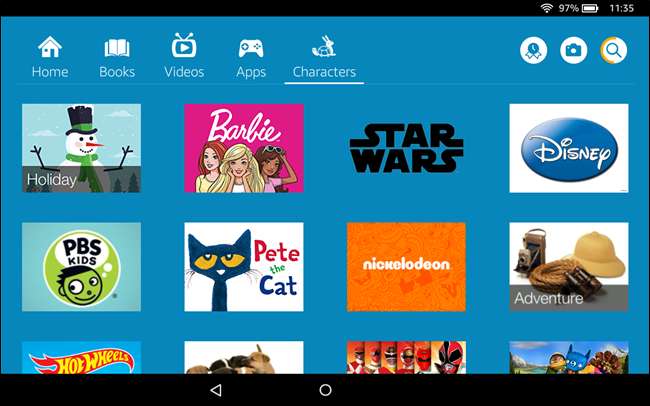
A Karakterek menüben könnyedén megtalálhatják a keresett tartalmat, ha kiválasztanak egy olyan karaktert (például a Kalapos Macska) vagy egy általános témát (például dinoszauruszok), akiket igazán érdekel. Egy adott karakter ikonra kattintva megjelenik az adott karakterhez kapcsolódó összes elérhető média:
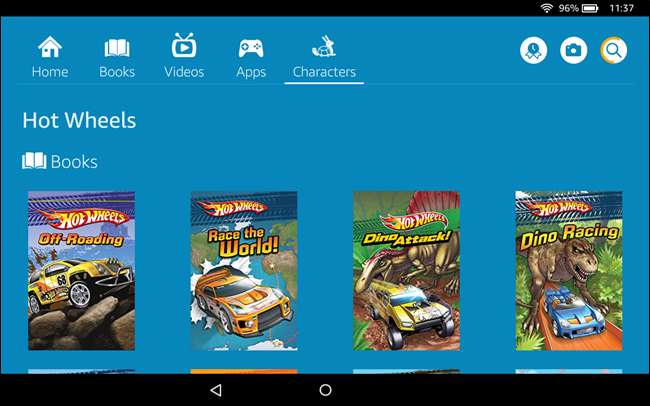
A teljes felhasználói élmény teljesen elnémul, és a gyermek soha nem léphet ki a FreeTime kertből és a készülék többi részébe. A home gomb megnyomásával mindig visszaviszik őket az eredeti gyerekbarát média körhintaba. A gyorskeresés funkcióval történő keresés csak az elérhető gyerekbarát tartalomra keres. Ha így csúsztatják lefelé a felső képernyő navigációs sávját:
Az egyetlen beállítás, amelyet beállíthatnak, a képernyő fényereje. Minden más: A beállítások, a Wi-Fi, a Bluetooth, a Tárolás és a FreeTime kilépéshez szülői jelszó szükséges.
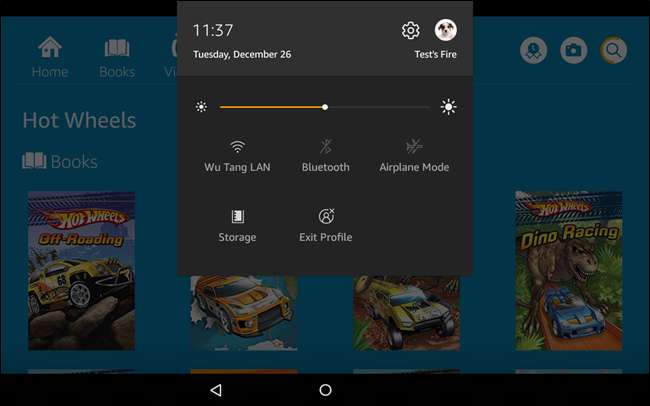
Jelenleg és a belátható jövőben a FreeTime a legátfogóbb szülői felügyeleti lehetőség, amely elérhető a táblagépek piacán. Szorosan lezárja a táblagépet, testreszabja a kezelőfelületet, és a FreeTime Unlimited hozzáadásával ezer-ezer gyerekbarát könyvet, filmet, televíziós műsorokat és alkalmazásokat szállít, mindezt könnyen kereshető és navigálható rendszerben rendezve. Ha kíváncsi a FreeTime Unlimited-re, a FreeTime-en belül van egy lehetőség, hogy megpróbálja egy hónapig, mielőtt havonta néhány dollárt köhögnie kellene.







